目录
前言:之前打CTF的时候都是零零碎碎的学习Python,没有成体系,学得不精。趁着过年的这段时间好好地系统学习一下,加强自己的python技能。同时也做一个记录,用来总结和反思,如果能给后学者一点帮助,那就再好不过了。
一、Python的下载
到Python的官网上看适合Windows的最新Python版本
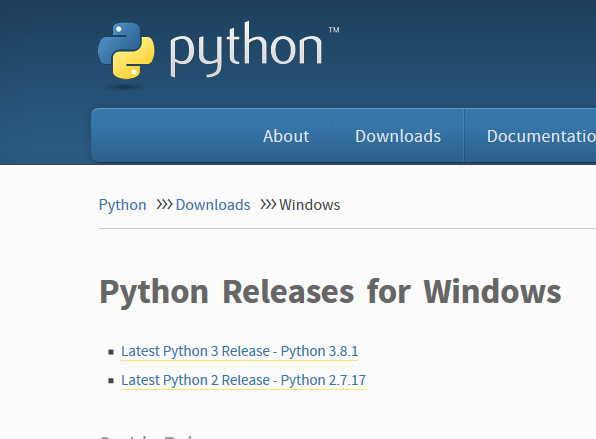
到Python3的下载界面,进行下载,也可直接点击下载链接,https://www.python.org/ftp/python/3.8.1/python-3.8.1-amd64.exe。
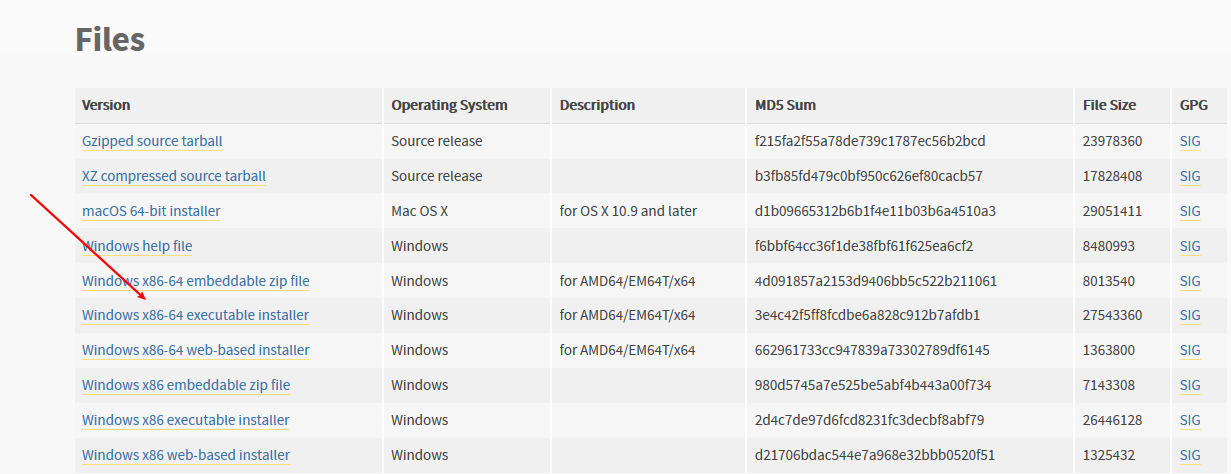
到Python2的下载界面,进行下载,也可直接点击下载链接,https://www.python.org/ftp/python/2.7.17/python-2.7.17.amd64.msi。
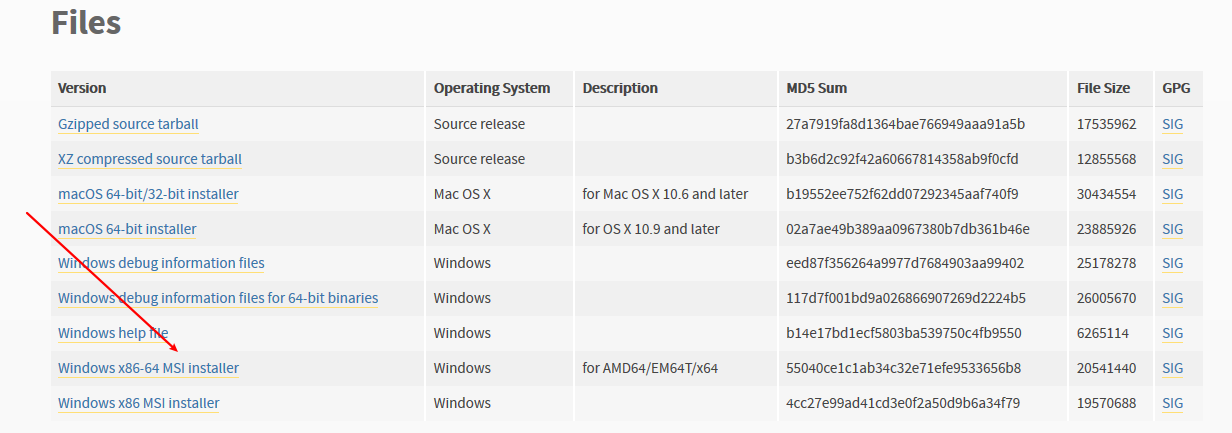
如果有下载不下来的,我上传到了百度云,可供大家下载,链接:https://pan.baidu.com/s/1DYiryHjgUWQpCbd5NPDxYQ 提取码:xtn0
二、Python帮助文档的下载
到Python的官方帮助中文文档界面查看自己需要的版本进行下载。
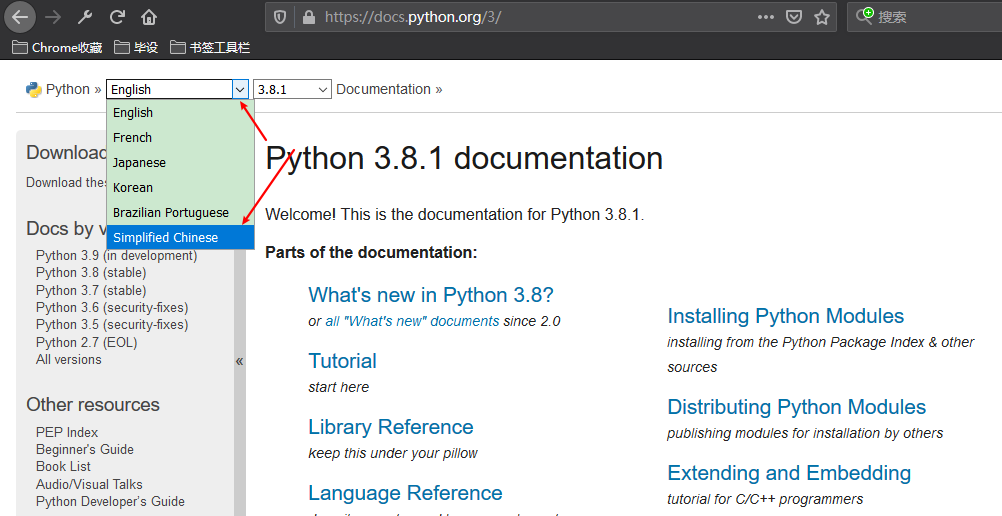
到下载界面,下载对应的Python3.8.1的中文文档帮助包,我这里是下载HTMLl形式的zip包。直接下载链接为,https://docs.python.org/zh-cn/3/archives/python-3.8.1-docs-html.zip。
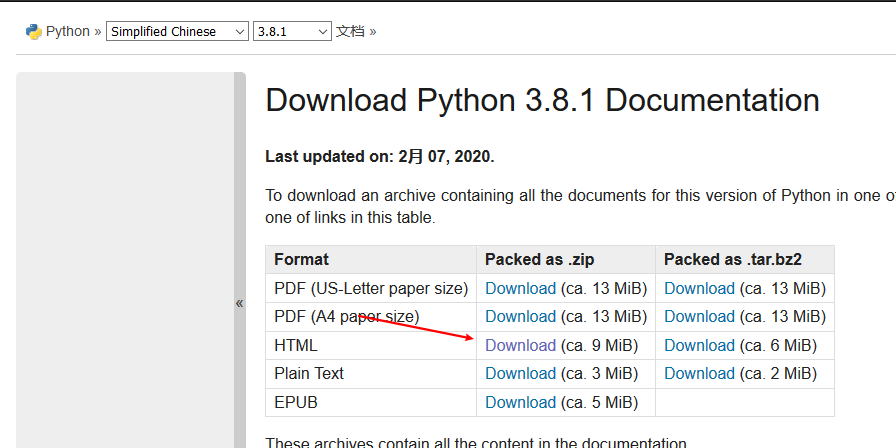
到下载界面,下载对应的Python2.7.17的中文文档帮助包,我这里是下载HTMLl形式的zip包。直接下载链接为,https://docs.python.org/zh-cn/2.7/archives/python-2.7.17-docs-html.zip。

和上面一样,我也传到了百度云上面进行下载,链接:https://pan.baidu.com/s/10W5honLysmi_xFgqK8l_cw 提取码:0spr
三、Python3的安装及环境变量的配置
双击Python3的安装包,选择下面的√,将Python3添加到系统变量中,接着点击下面的自定义安装。
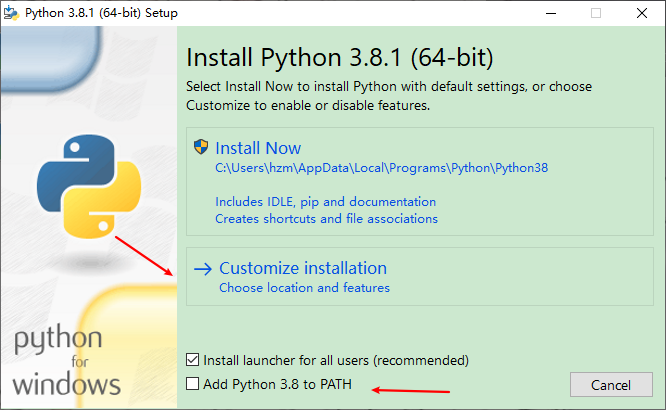
直接next,没什么说的,都是需要的功能。
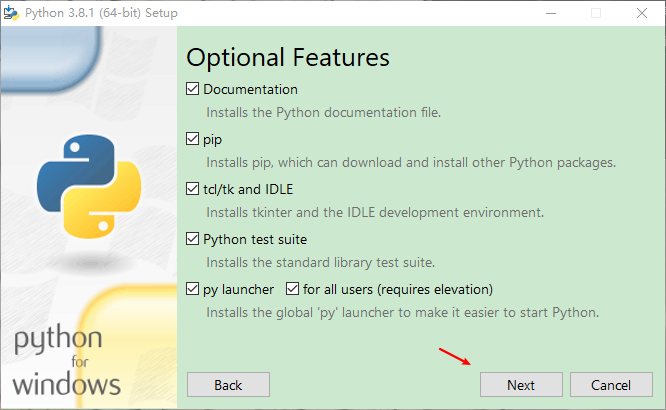
勾选第一个框,为所有用户安装,然后选择后期自己想要安装的目录,接着install。安装目录要记住,会影响你后面的系统环境配置。我这里的安装目录是
D:\python\python3.8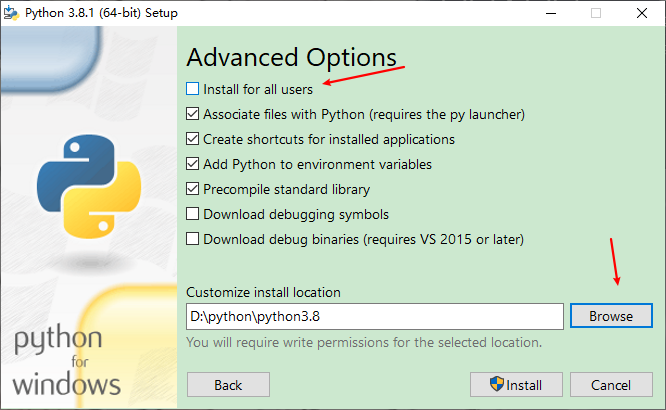
安装中。
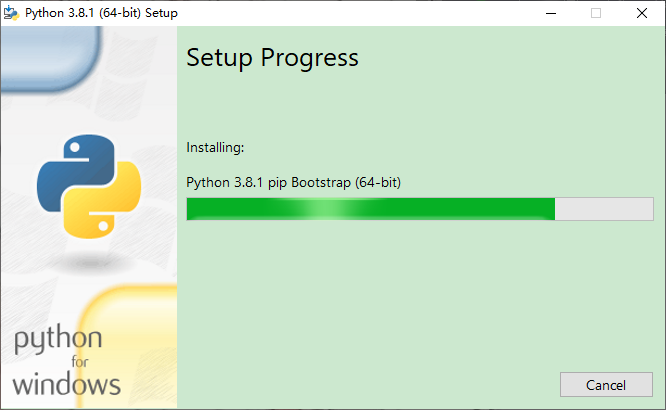
安装成功。
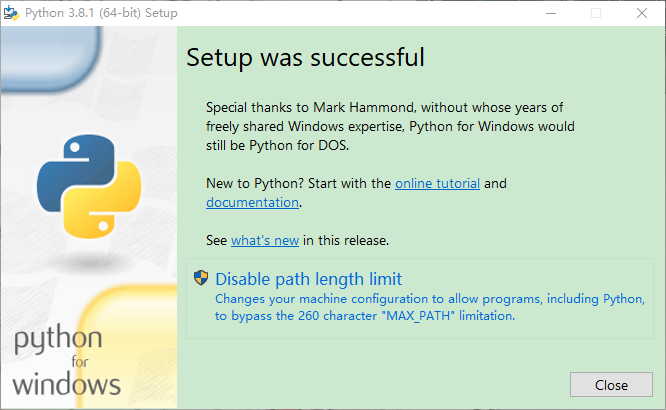
Windows界面点击左下角的搜索框,搜索
系统变量,接着点击环境变量,双击系统变量里的Path,查看变量。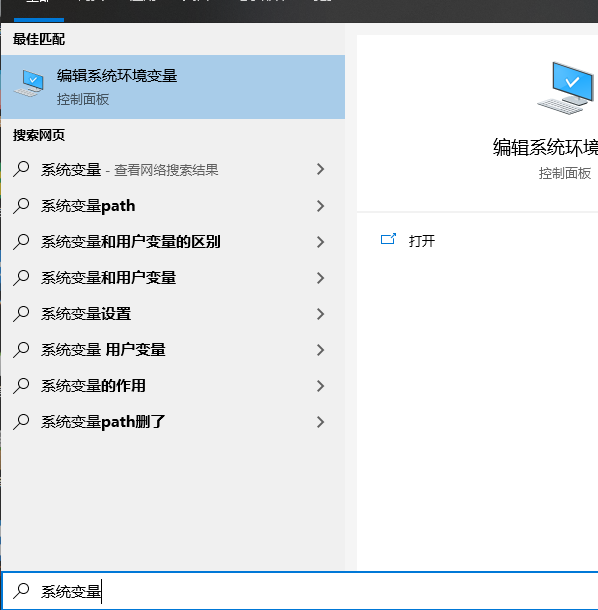
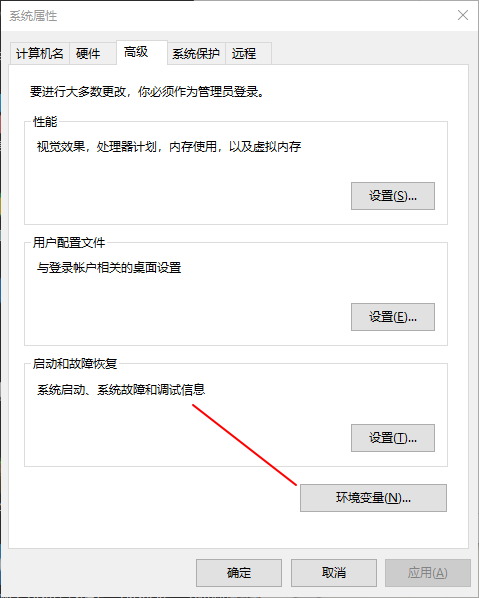
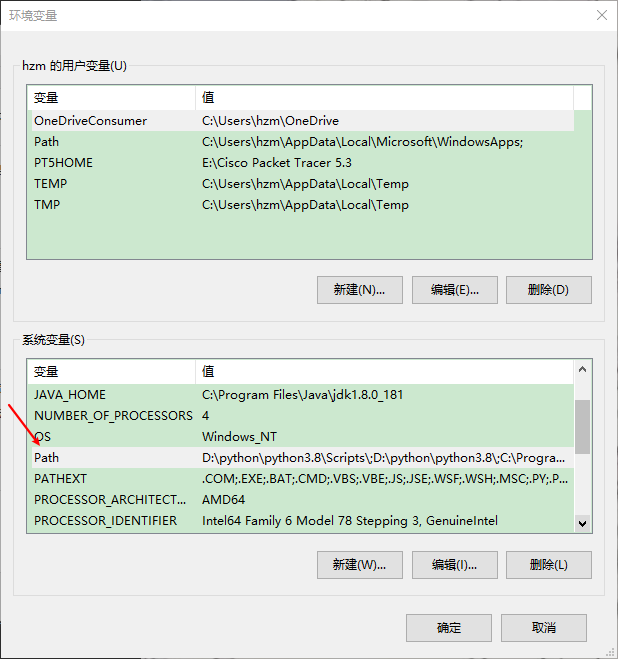
可以看到Python3的系统变量自动添加成功了。
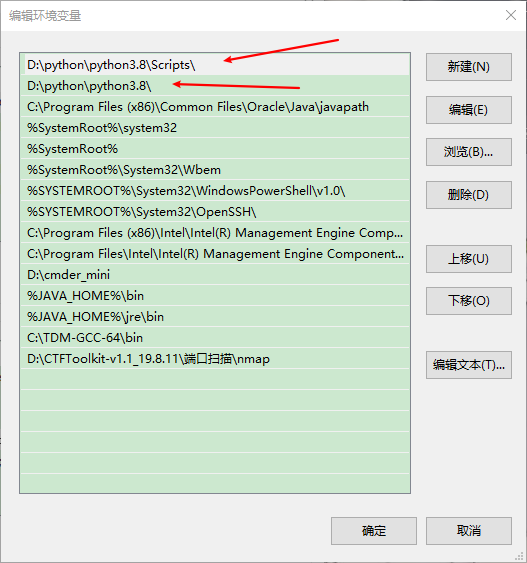
我们验证一下,打开cmd,输入
python,可以看到进入了Python3.8的编程模式,Ctrl+z即可退出。
四、Python2的安装及环境变量的配置
双击Python2.7的安装包,选择第一个,为所有用户安装,接着next。
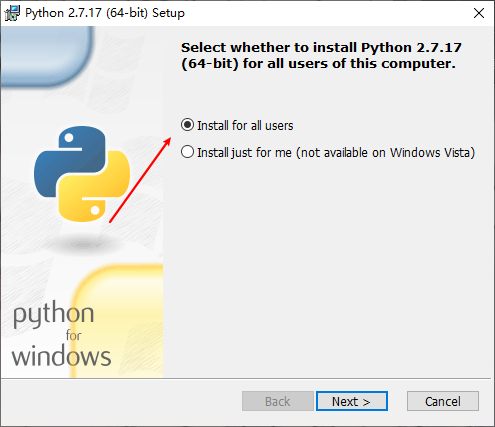
选择安装位置,接着next。安装目录要记住,会影响你后面的系统环境配置。我这里的安装目录是
D:\python\python2.7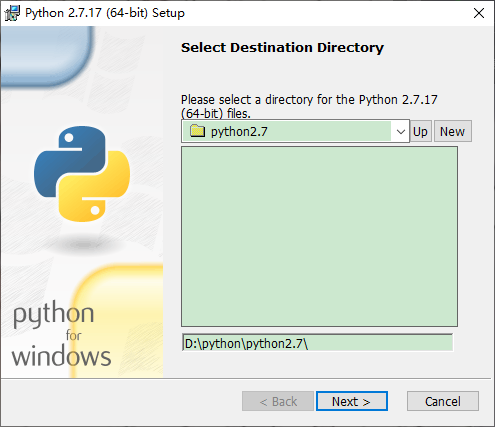
将最下面的添加python到系统变量框勾选,接着next。

安装中。
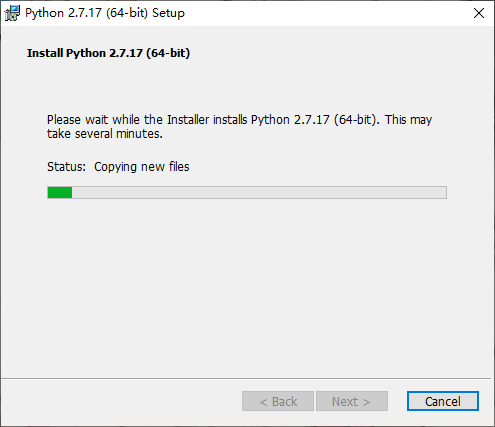
安装完成。
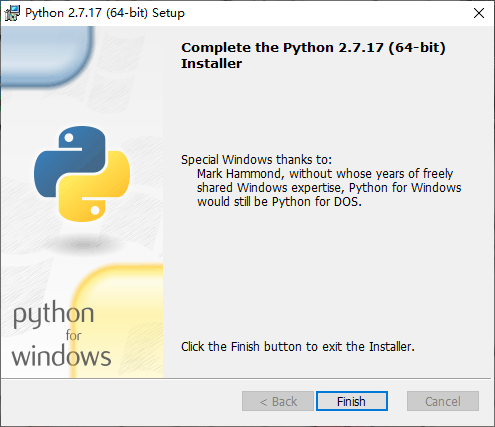
按照上面的方法查看系统变量,可以看到也是自动添加成功。无需手动添加。
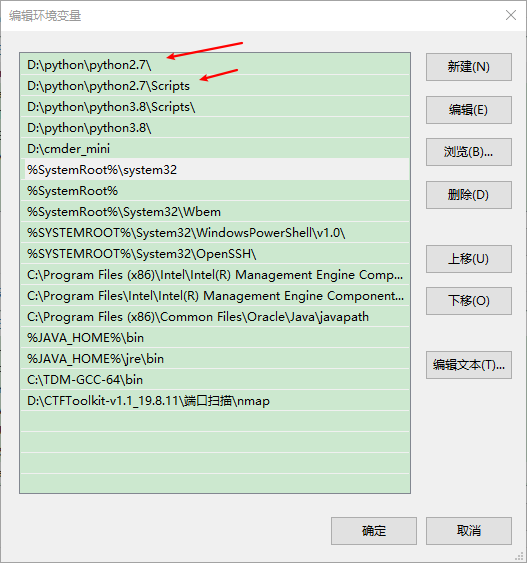
五、解决python2和3命令冲突
在cmd里输入
python,可以看到此时变成了python2.7。这是由于python2和3的启动命令都是python,系统无法区分,我们可以通过不同的名字来启动不同的python版本。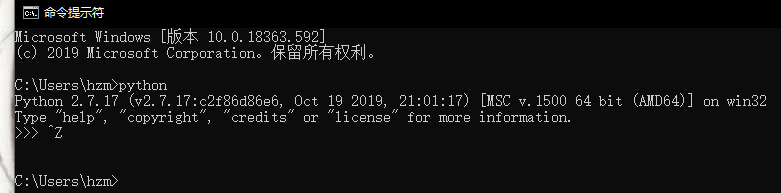
打开python2的安装位置,将之前的
python.exe和pythonw.exe,改成python2.exe和pythonw2.exe。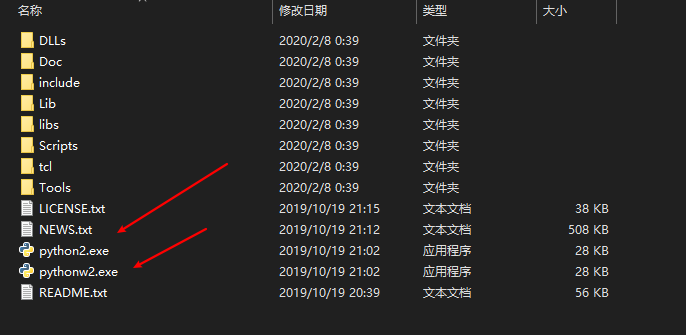
重新打开cmd,分别输入
python2和python。可以看到就分别启动了python2和python3。
六、解决python的包管理工具pip的冲突
冲突问题是因为我们安装了两个python,pip不知道服务哪个版本。解决方法也简单,就是对每个python版本的pip进行升级或者重新安装。由于现在下载下来的pip都是19.x版本,最新是20.x,所以我们直接采用升级安装。
先对python3的pip进行重装,在cmd里输入
python -m pip install --upgrade pip。中途可能会因为网速慢超时而报错,没事,重新输入这行命令继续下载即可。
对python2的pip进行重装,在cmd里输入
python2 -m pip install --upgrade pip。黄色字体的提示是说python2.7已经被停用,不影响后续安装。
去python2的安装位置,打开里面的
Scripts文件夹,把里面的pip.exe删掉。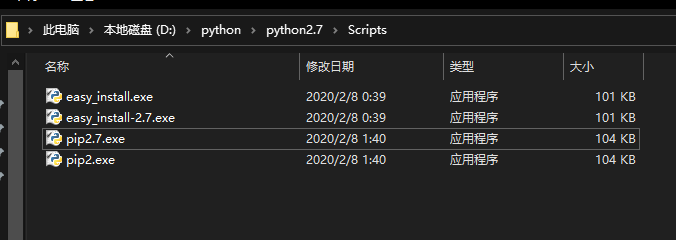
打开cmd,分别输入
pip -V,pip3 -V,pip2 -V。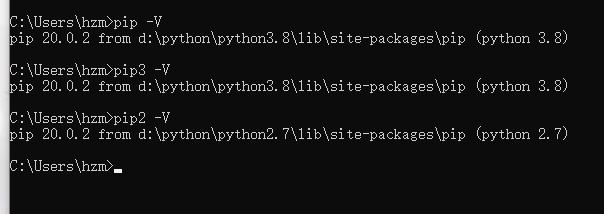
总结一下,用python3就是输入python和用pip安装包,用python2就是输入python2和用pip2安装包。
总结
- 系统变量是一种快捷调用的设置,他让我们在cmd里输入对应的命令就可以调用文件夹里的程序。非常方便,当然命令行操作可能会稍有不习惯,多加练习必然可以迅速上手。
- 碰到未知的问题,多善于百度,自己努力去解决问题。这样才有成长。
- 安装环境的路上必然会踩很多坑,所以要及时地将问题截图,保存下来,警示自己。